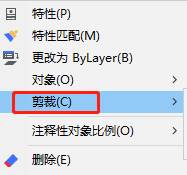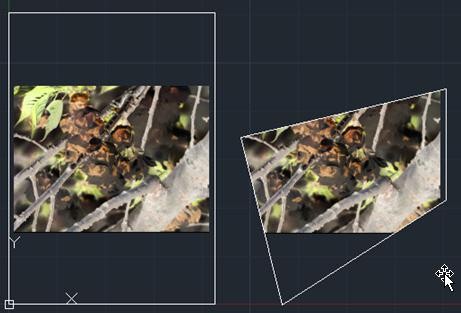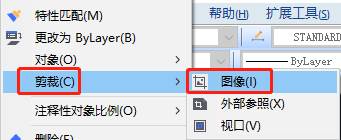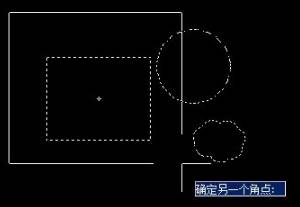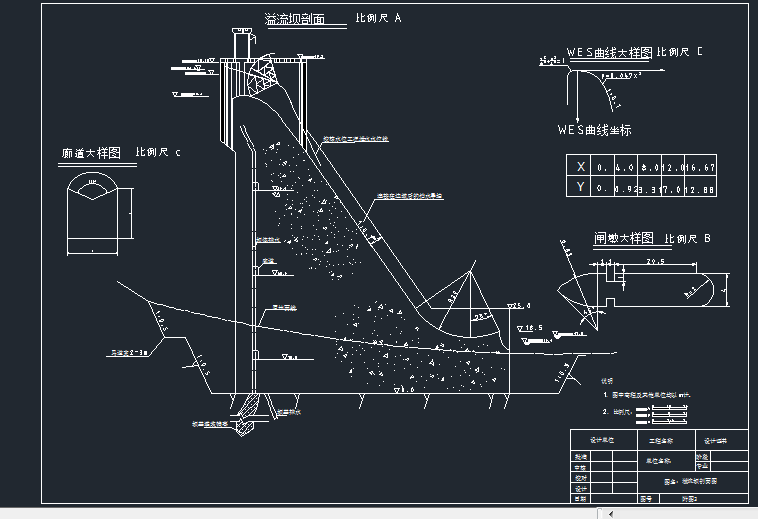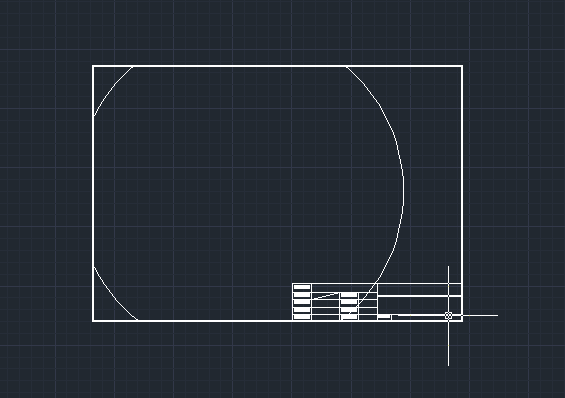在CAD绘图软件中,作为
CAD制图初学入门的人,在绘制图纸的时候,如果创建的图块,需要修剪,可能会使用到
CAD裁剪图块功能,关于CAD裁剪图块功能的使用,在CAD绘图软件中,该如何操作呢?我们来简单了解下。
在浩辰CAD绘图软件中,CAD裁剪图块功能的具体操作过程:
1、在CAD绘图软件中,找到菜单位置:[修改]→[剪裁];
2、在命 令 行输入:CLIP
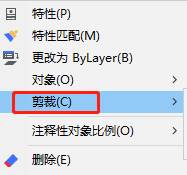
在浩辰CAD绘图软件中,关于CAD裁剪图块功能的操作过程,如下:
裁剪命令的提示列表会有所不同,取决于用户要剪裁参考底图、图像、外部参照还是视口。 选择参考底图和图像后的提示
开(ON):打开剪裁并显示按先前定义的边界剪裁的参考底图。 关(OFF):关闭剪裁并显示整个 PDF 参考底图和框。
如果在剪裁处于关闭状态时再次剪裁参考底图,系统会自动打开剪裁。即使在剪裁处于关闭状态且剪裁边界不可见的情况下,系统仍会提示用户删除旧边界。
删除:删除预定义的剪裁边界并重新显示完整的原始参考底图。
新建边界:定义一个矩形或多边形剪裁边界,或者用多段线生成一个多边形剪裁边界。
选择多段线:使用选定的多段线定义边界。此多段线可以是开放的,但是它必须由直线段组成并且不能自交。
多边形:使用指定的多边形顶点中的三个或多个点定义多边形裁剪边界。
矩形:使用指定的对角点定义矩形边界。
反向剪裁:反转剪裁边界的模式:剪裁边界外部或边界内部的对象。
选择外部参照后的提示
开(ON):显示当前图形中外部参照或块的被剪裁部分。
关(OFF):显示当前图形中外部参照或块的完整几何图形,忽略剪裁边界。
裁剪深度:在外部参照或块上设定前剪裁平面和后剪裁平面,系统将不显示由边界和指定深度所定义的区域外的对象。剪裁深度应用在平行于剪裁边界的方向上,与当前 UCS 无关。
前剪裁点:创建通过并垂直于剪裁边界的剪裁平面。 距离:通过指定距离创建平行于剪裁边界的剪裁平面。 删除:删除前剪裁平面和后剪裁平面。
删除:为选定的外部参照或块删除剪裁边界。要临时关闭剪裁边界,请使用“关”选项。“删除”选项将删除剪裁边界和剪裁深度。不能使用 ERASE 命令删除剪裁边界。
生成多段线:自动绘制一条与剪裁边界重合的多段线。此多段线采用当前的图层、线型、线宽和颜色设置。当用 PEDIT 修改当前剪裁边界,然后用新生成的多段线重新定义剪裁边界时,请使用此选项。要在重定义剪裁边界时查看整个外部参照,请使用“关”选项关闭剪裁边界。
新建边界:定义一个矩形或多边形剪裁边界,或者用多段线生成一个多边形剪裁边界。
选择多段线:使用选定的多段线定义边界。此多段线可以是开放的,但是它必须由直线段组成并且不能自交。
多边形:使用指定的多边形顶点中的三个或更多点定义多边形剪裁边界。 矩形:使用指定的对角点定义矩形边界。
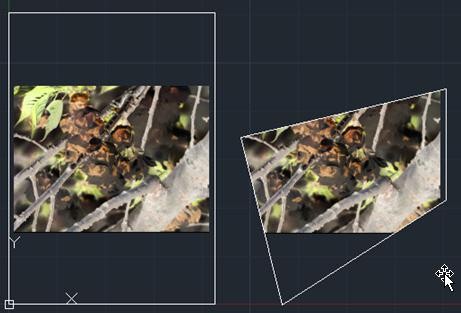
反向剪裁:反转剪裁边界的模式:剪裁边界外部或边界内部的对象。
选择视口后的提示
剪裁对象:选择要剪裁的视口。
多边形:绘制剪裁边界。可通过指定点来绘制直线段或圆弧段。
“下一点”、“圆弧”、“闭合”、“长度”和“放弃”选项的说明与 PLINE 命令相应选项的说明相同。删除:删除选定视口的剪裁边界。仅当选定的视口已被剪裁时此选项才可用。如果剪裁以前被剪裁过的视口,则原来的剪裁边界被删除,而应用新的剪裁边界。
在浩辰CAD绘图软件中,如果在绘图的时候需要使用CAD裁剪图块功能,具体的操作过程,可以借鉴上述过程,我们可以从CAD下载一些CAD教程来使用。